
No próximo artigo, daremos uma olhada no Woof. Com este aplicativo pode ser muito útil, apesar de ter poucos anos, quando se trata de compartilhar arquivos em uma pequena rede local. O funcionamento desta ferramenta é muito simples.
O aplicativo fornecerá um pequeno servidor HTTP, com o qual você pode servir um arquivo ou diretório específico um determinado número de vezes. Quando usarmos o Woof, teremos apenas que usar o arquivo ou diretório para compartilhar como um argumento, embora a tarefa de carregamento também possa ser realizada a partir de um formulário web. O destinatário poderá acessar o arquivo compartilhado por meio do navegador da web ou usando a linha de comando.
Um recurso importante a destacar do Woof é que o sistema operacional usado ao compartilhar os arquivos não é importante. Também não é importante entre quais tipos de dispositivos os arquivos são compartilhados. A única coisa realmente necessária é que o usuário que está recebendo o arquivo ou diretório tenha um navegador instalado em seu sistema.
Instale o Woof no Ubuntu
No Debian e Ubuntu, seremos capazes de instale facilmente o Woof a partir dos repositórios padrão da distribuição usando apt. Para fazer isso, basta abrir um terminal (Ctrl + Alt + T) e instalar o pacote usando o seguinte comando:
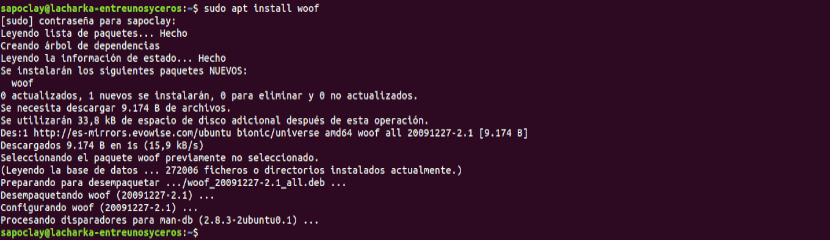
sudo apt install woof
Use o Woof para compartilhar um arquivo
Ao compartilhar um arquivo em nossa rede local, o remetente deste arquivo terá apenas que use o caminho para o arquivo como um argumento para o comando Woof. Isso pode ser feito em um terminal (Ctrl + Alt + T) conforme mostrado abaixo:

woof ./ruta/al/archivo/compartido
Neste ponto, é conveniente esclarecer que por padrão, o arquivo é compartilhado uma vez. Depois que o destinatário fizer o download, o servidor Woof será encerrado. Isso também pode ser configurar usando a opção -c ao compartilhar o arquivo. Com o exemplo a seguir, o servidor Woof permitirá 5 downloads do arquivo compartilhado:
woof -c 5 ./ruta/al/archivo/compartido
Além disso, este utilitário também permite que você use o Opção -U. Com ela você vai instruirá o Woof a fornecer um formulário para permitir o upload de arquivos de qualquer computador da rede. Você só terá que acessar o URL gerado para poder usá-lo:

woof -U
Após navegar e selecionar o arquivo, basta clicar no botão "Escolher arquivo”Para iniciar o upload do arquivo.
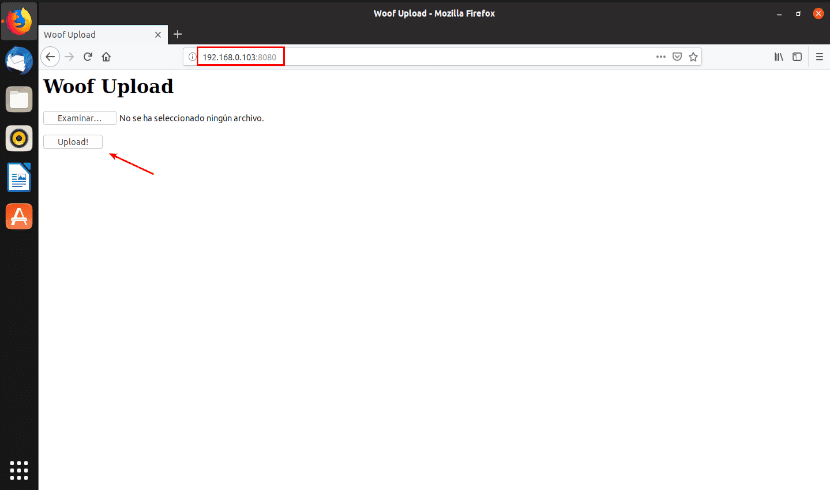
O destinatário do arquivo, neste caso, será o usuário que inicia o comando com a opção -U. O arquivo recebido será salvo no mesmo diretório onde o Woof foi lançado.

Use o Woof para compartilhar um diretório
Para compartilhar um diretório, um arquivo compactado pode ser criado adicionando a opção -z usar compressão gzip, -j usar compressão bzip2, ou -Z usar compressão ZIP.

woof -c 3 -z ./ruta/al/directorio/
Se você usar as opções mostradas no comando anterior, o destinatário do diretório poderá baixá-lo 3 vezes e verá que o arquivo a baixar é um arquivo Gzip.
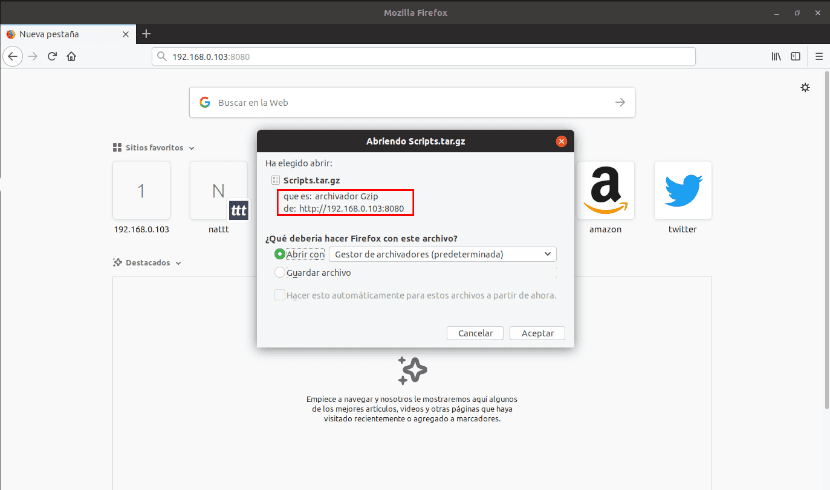
Baixe o arquivo compartilhado
Ao usar o Woof, um URL será gerado, como la URL http://192.168.0.103:8080 mostrado no primeiro exemplo. Este endereço é aquele que o destinatário poderá usar para acessar o arquivo do navegador da web e fazer o download para seu computador.
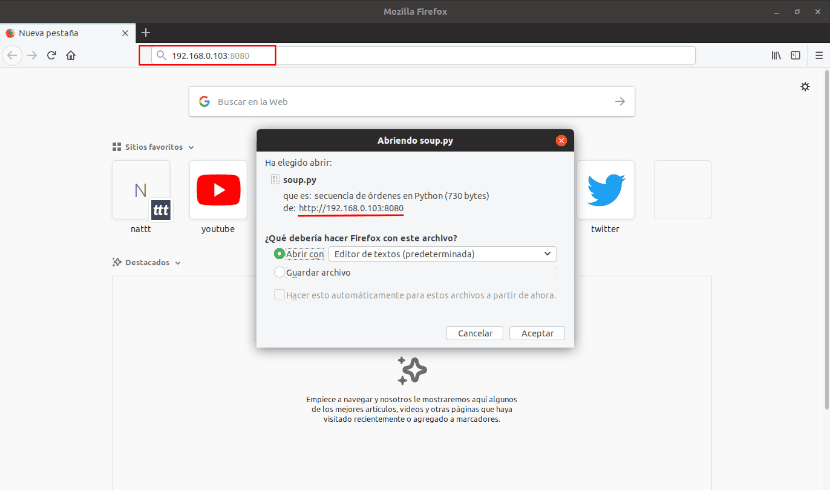
Esta é a maneira mais fácil de baixar o arquivo ou diretório compartilhado. Basta clicar em "Salvar arquivo".
Outra maneira simples de baixar o arquivo ou diretório compartilhado será usando wget. Desta forma, você poderá atribuir ao arquivo baixado um nome diferente daquele que tinha quando foi compartilhado. Se você decidir usar esta opção, você só precisa adicionar o -O opção comandar. Isso pode ser feito digitando no terminal (Ctrl + Alt + T):
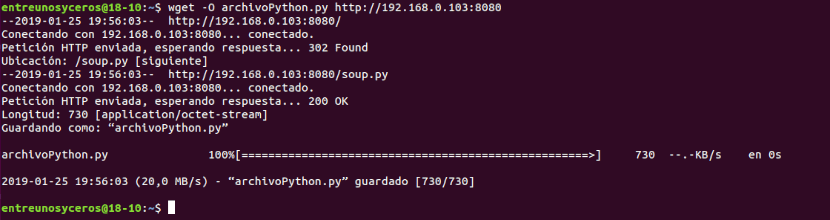
wget -O nombre-de-archivo-personalizado http://192.168.0.103:8080
ajudar
Se precisar de ajuda para usar esta ferramenta, você pode consulte o página do projeto. Também pode vá para a página do manual digitação correspondente no terminal (Ctrl + Alt + T):
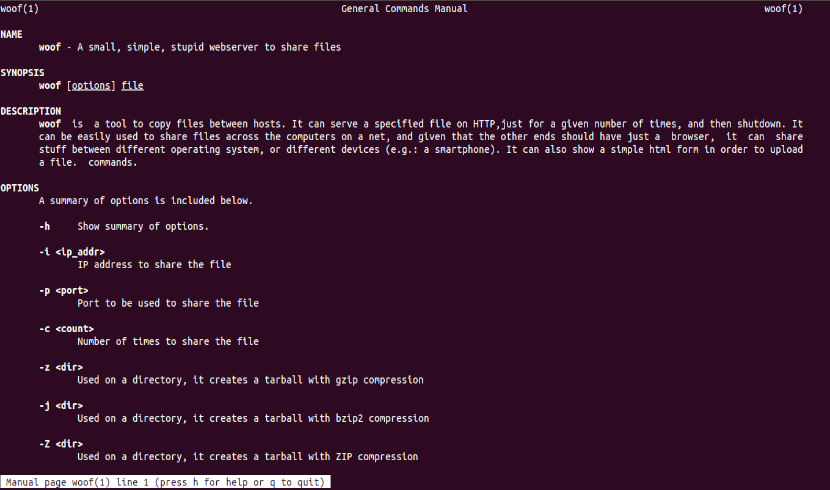
man woof
Outra forma de obter ajuda será usar a opção correspondente digitando:
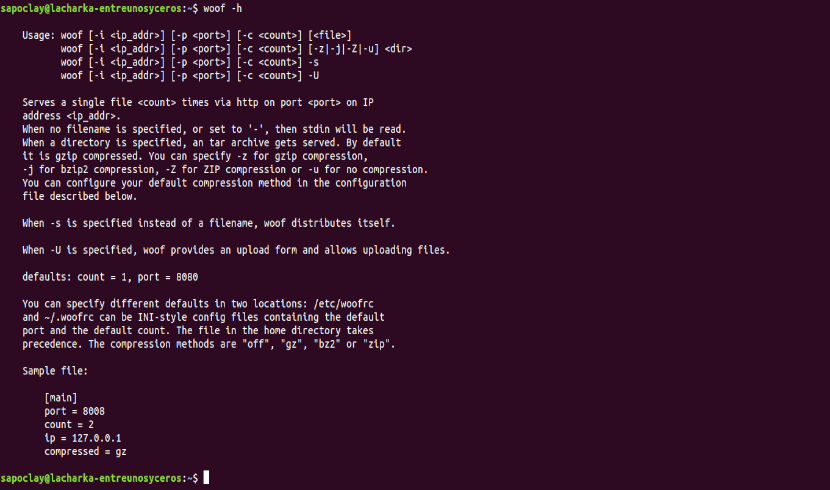
woof -h
Como eu acho que foi mostrado durante o artigo, Woof é um servidor HTTP simples, pequeno e fácil de usar. Qualquer usuário poderá usá-lo ao compartilhar arquivos em uma rede local.
Muito bom, funciona para minha grande rede lan